Comment réparer le crash de l’application Podcasts sur iPhone
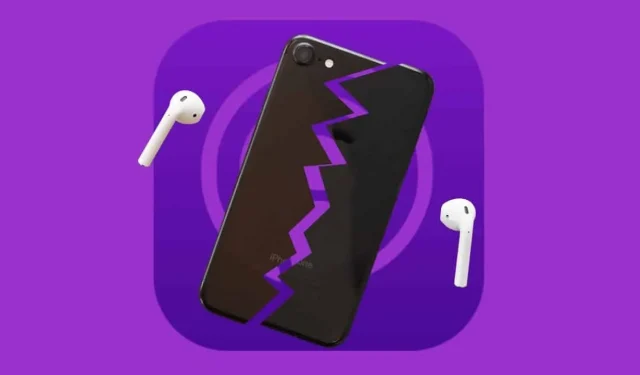
L’application Podcasts pour iOS est réputée pour fournir un contenu personnalisé pouvant être écouté à tout moment. Vous pouvez localiser votre sujet préféré ici. L’application alertera l’utilisateur lorsqu’une nouvelle édition du podcast est disponible, afin qu’il puisse l’écouter pendant son temps libre. De plus, si le téléchargement automatique est activé, l’application Podcast téléchargera toutes les saisons les plus récentes de votre podcast que vous n’avez pas encore écoutées. Vous pouvez ainsi écouter des podcasts même si vous n’avez pas accès à Internet.
Ainsi, si vous utilisez l’application Podcast sur votre iPhone ou iPad, vous aurez toujours quelque chose à apprécier lorsque vous êtes libre, que vous conduisez ou même que vous marchez et vous entraînez à la salle de sport. La prépondérance des podcasts est relaxante et les gens aiment les écouter.
Réparer le crash de l’application Podcasts sur iPhone/iPad
Cependant, les consommateurs affirment généralement que l’application Podcasts sur leurs iPhones exécutant iOS 15.2 plante, rendant impossible le téléchargement ou le visionnage de contenu. Selon les plaintes numériques, ces problèmes incluent le contenu de l’application qui n’est pas diffusé ou installé, l’application est difficile d’accès, etc. Si vous rencontrez des difficultés avec l’un des problèmes mentionnés ci-dessus, vous devez lire cet article pour trouver une solution. Heureusement, il existe quelques alternatives pour résoudre ces problèmes.
Vérifiez si les serveurs d’Apple sont opérationnels
La toute première chose à faire est de vérifier si l’application Podcasts est en panne du côté d’Apple avant de procéder à des techniques de dépannage DIY. Asseyez-vous et attendez que le problème soit réparé si c’est le cas. Vous ne pouvez rien y faire.
Vérifiez l’état du portail du serveur Apple – Il est temps de commencer le débogage si l’état n’indique pas que les podcasts Apple ou iTunes ne sont pas disponibles.
Continuez à lire pour savoir comment faire fonctionner l’application Podcasts sur votre iPhone ou iPad exécutant iOS 15 ou version ultérieure.
Forcer à quitter l’application Podcast
Si l’application Podcast ne répond pas lorsque vous essayez de la lancer, ou si elle ne s’ouvre pas du tout. L’approche correcte consiste à forcer la fermeture de l’application à l’aide d’App Switcher, puis à essayer de la rouvrir.
Étape 1 : Sur l’ écran d’accueil , affichez toutes les applications ouvertes.
Étape 2 : Si vous possédez un iPhone X ou une version ultérieure : vous pouvez faire glisser votre doigt depuis le bas de l’écran de votre iPhone et maintenir la pression ; appuyez deux fois sur le bouton Accueil sur iPhone 8 et versions antérieures. Vous pourrez voir toutes les applications ouvertes.
Étape 3 : Pour forcer la fermeture de l’application, faites glisser votre doigt vers le haut sur la carte de l’application Podcasts.
Ouvrez à nouveau l’application Podcasts. Cela devrait éliminer la possibilité que l’application s’effondre dans un avenir proche. Si cela ne fonctionne toujours pas, essayez l’une des autres options proposées ci-dessous.
Le mode avion peut être activé ou désactivé
Le réseau est restauré en activant et en désactivant le mode Avion et s’il y a des problèmes de réseau, ils seront résolus. Cependant, une fois que vous avez activé le mode Avion, n’oubliez pas de le laisser activé pendant au moins 30 secondes avant de l’éteindre. Voici comment activer et désactiver le mode Avion sur votre iPhone ou iPad.
Étape 1 : Faites glisser votre doigt depuis le coin supérieur droit de l’écran pour accéder au Centre de contrôle .
Étape 2 : Recherchez l’ icône Avion dans le menu du centre de contrôle.
Étape 3 : activez le mode avion en appuyant sur ce symbole.
Étape 4 : Attendez 30 secondes.
Étape 5 : Appuyez à nouveau sur la même icône pour désactiver le mode Avion .
Étape 6 : Vous pouvez également utiliser le menu Paramètres pour compléter cette méthode. En appuyant sur l’ application Paramètres sur l’écran d’accueil de votre appareil, vous pouvez ouvrir le menu Paramètres. Le mode avion est la première option du menu des paramètres sous l’icône de votre profil. Devant, il y a un interrupteur à bascule. Le mode avion peut être activé ou désactivé en appuyant dessus.
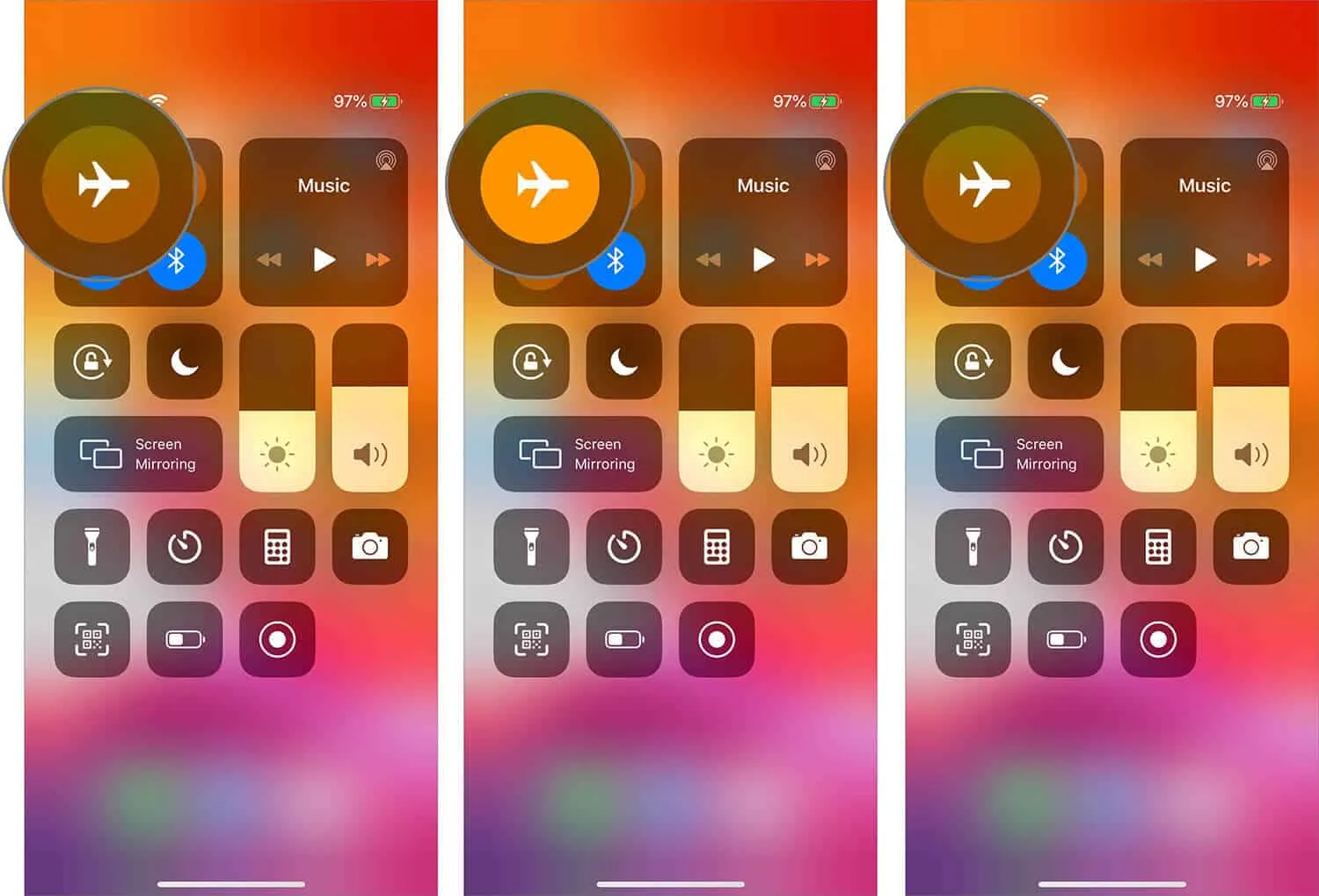
Réinstaller l’application Podcast
Il est possible qu’après la mise à jour, un bug ait été laissé, provoquant le blocage ou le crash de l’application. La réinstallation du logiciel est la meilleure option pour se débarrasser du bogue laissé derrière. Deuxièmement, si vous utilisez cette approche, sachez que si vous désinstallez l’application, tous vos podcasts téléchargés seront perdus. Voici comment procéder.
Étape 1 : Appuyez longuement sur l’application Podcast sur l’écran d’accueil de l’iPhone ou de l’iPad jusqu’à ce qu’elle commence à trembler.
Étape 2 : Maintenant, appuyez sur la petite croix en haut à droite de l’icône de l’application.
Étape 3 : Sur l’écran, le menu Supprimer apparaîtra.
Étape 4 : Pour supprimer définitivement l’application, appuyez sur le bouton Supprimer.
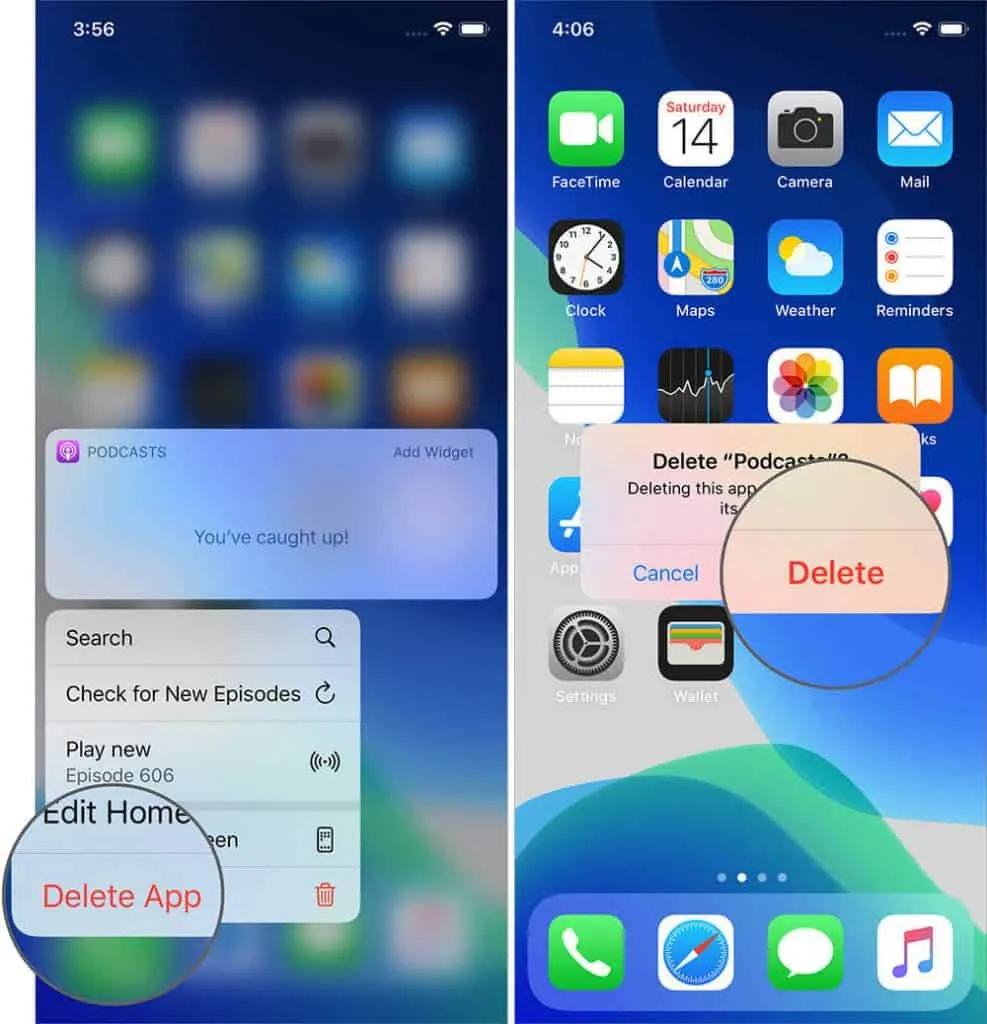
Méthode pour réinstaller l’application
Étape 1 : Ouvrez l’ App Store d’Apple sur votre appareil pour réinstaller l’application Podcast.
Étape 2 : Recherchez maintenant l’application Podcast dans le champ de recherche.
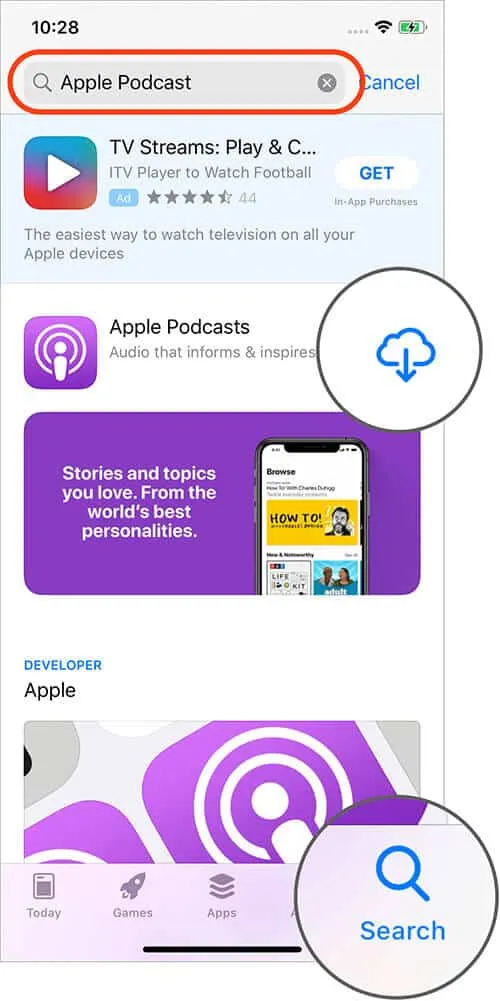
Étape 3 : Pour installer l’application, appuyez dessus puis sur le bouton d’installation.
L’installation de l’application sur votre appareil va maintenant commencer. Maintenant, ouvrez l’application et voyez si vous rencontrez le même problème.
Redémarrez votre iPhone
Il est recommandé de redémarrer votre téléphone une fois par semaine pour résoudre divers problèmes. C’est la solution la plus basique et parfois même la plus efficace, que vous ne l’ayez pas fait depuis un moment ou que vous l’ayez fait il y a un jour.
En fonction du modèle de votre iPhone, vous devrez utiliser une approche différente. Par conséquent, si vous hésitez, je vous recommande de lire nos instructions pour savoir comment redémarrer votre iPhone.
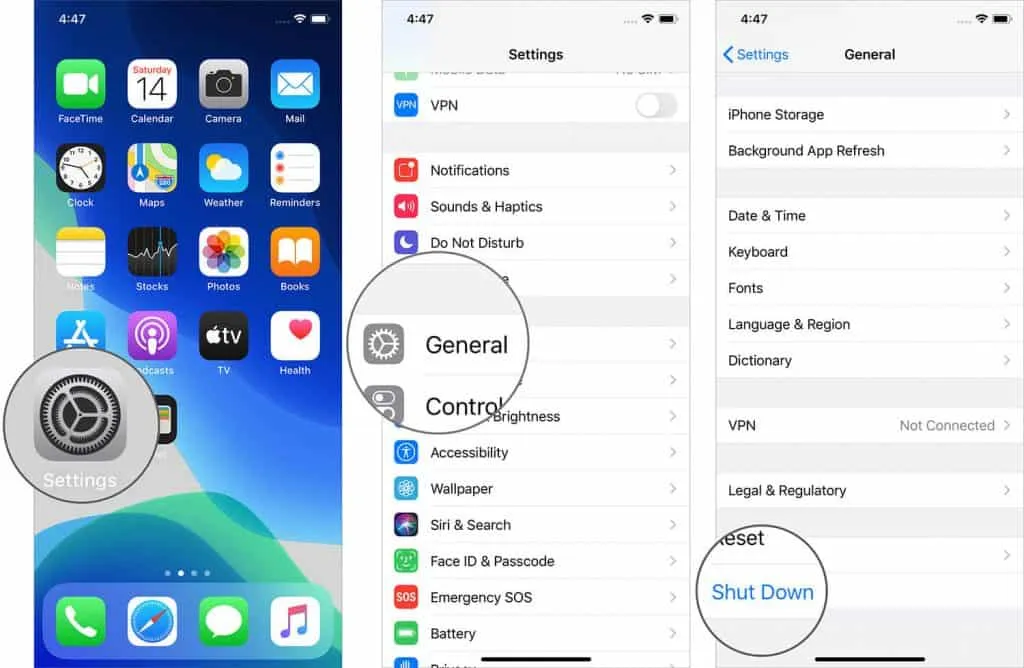
Si les boutons de volume de votre iPhone ne fonctionnent pas, accédez à l’ application Paramètres et sélectionnez Arrêt général. Maintenant, maintenez enfoncé le bouton d’alimentation latéral pour allumer votre iPhone. Après cela, redémarrez l’application Podcasts et reprenez l’écoute. Le problème de plantage devrait maintenant être résolu.
Redémarrez le routeur Wi-Fi
Par le passé, l’application Podcasts a déjà rencontré des problèmes d’accès au réseau sur l’iPhone. Par conséquent, avant de prendre d’autres mesures, essayez de redémarrer votre routeur Wi-Fi. Pour ce faire, utilisez le bouton d’alimentation du routeur ou l’interrupteur mural pour l’éteindre. Rallumez-le après quelques secondes.
Tout problème temporaire avec le routeur devrait ainsi être résolu.
Réinitialiser les paramètres réseau ou tous les paramètres
Votre appareil pourra communiquer facilement avec le réseau si vous le configurez sur Tous les paramètres ou Paramètres réseau . Si vous envisagez de restaurer tous les paramètres , gardez à l’esprit que toutes les données de votre appareil seront effacées et que le seul moyen de les restaurer est d’utiliser la sauvegarde que vous avez précédemment effectuée. Donc, avant de procéder à la réinitialisation de tous les paramètres, réfléchissez-y. Vous devriez faire une nouvelle sauvegarde, à mon avis.
De plus, les paramètres réseau constituent une solution plus puissante pour résoudre les problèmes de connectivité réseau si le redémarrage de votre iPhone ou de votre routeur Wi-Fi ne fonctionne pas.
Étape 1 : Accédez à Paramètres et sélectionnez Réinitialisation générale dans le menu déroulant.
Étape 2 : Cliquez sur l’ option Réinitialiser les paramètres réseau
Étape 3 : Saisissez votre mot de passe et confirmez-le d’un simple toucher.
Attendez la fin de la procédure. Connectez-vous au Wi-Fi ou aux données mobiles et exécutez à nouveau l’application Podcasts une fois votre iPhone démarré.
Faites une sauvegarde de votre iPhone
Parce qu’il faut repartir de zéro, c’est un peu brutal et excessif. Si aucune des autres alternatives n’a fonctionné, vous devrez peut-être essayer cette voie avant d’appeler l’assistance Apple . Ce guide étape par étape vous montrera comment :
À l’aide d’iTunes/Finder ou de iCloud Backup, restaurez votre iPhone et iPad .
Contacter l’assistance Apple
En dernière option, vous pouvez contacter l’assistance Apple et fournir des commentaires, ou vous pouvez attendre qu’Apple remarque le problème et propose une solution.
Gardez également un œil sur les mises à niveau iOS. Il s’agit d’un problème omniprésent qui sera probablement bientôt résolu. L’activation des mises à niveau logicielles automatiques sur iPhone et iPad est une option simple et simple.
Je suppose que l’une des alternatives a fonctionné pour vous et vous pouvez désormais réécouter vos podcasts préférés sur votre iPhone ou iPad. Si vous connaissez une autre solution ou piratez ce problème, veuillez nous le faire savoir dans la section commentaires ci-dessous.
- Correction d’Apple CarPlay ne fonctionnant pas sous iOS 16 iPhone 12/13
- Réparer le clavier de l’iPhone qui ne fonctionne pas en retard sur iOS 15
- Comment réparer l’icône de l’appareil photo manquante sur iPhone ou iPad
- Idées d’écran d’accueil iOS 15 de 2023 | Dispositions iPhone personnalisées
- Comment réparer l’écran tactile de l’iPhone qui ne fonctionne pas correctement
Laisser un commentaire